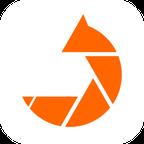全能影音格式解码器(K-Lite Mega Codec Pack)

类型:媒体软件版本:v17.1.0官方版更新:2024-06-15 08:32:33大小:57.8M系统:WinAll语言:英文
精品推荐
K-Lite Mega Codec Pack是解码器包的鼻祖,可以为其他播放器提供不同的格式音视频文件,将多个影音解码器和一个视频播放器打包在一起,支持所有常见和不常见的音视频格式。安装时不需要选择播放器,可以通过Windows Media Player播放所有的音频和视频。K-Lite Mega Codec Pack的特点是兼容性好,系统资源小,没有启动项,不会使系统变慢,安装和卸载都不需要重启电脑。
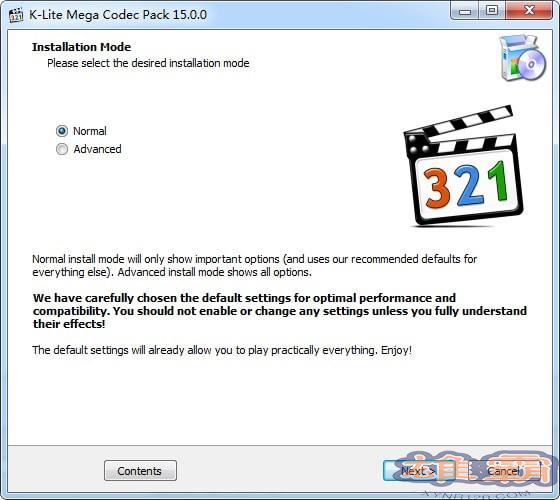
安装教程
1.下载K-Lite Mega Codec Pack安装包(5.8.3
9.9.5)。这是一个安装包。双击运行(直接打开)开始安装过程。在Windows中打开此安装包时,可能会弹出安全警告,如下图0所示,因为此安装包没有有效的证书。从这里下载的安装包比较安全,点击“运行”按钮即可。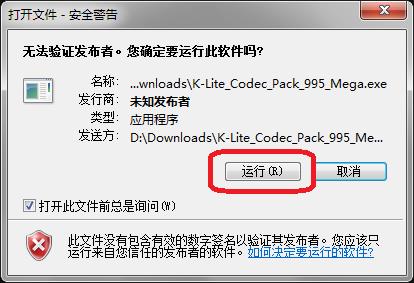
图0在Windows中打开文件时的安全警告
2.开始安装。如图1所示。这里没什么好说的,就
Next > 进入下一步。界面修改的时候版本号不一样,所以没有重画,还可以。
图1 K-Lite Mega编解码器包开始安装。
3.选择安装模式。下面的图2是用K-Lite编解码器包剪切的,但除了标题之外,一切都是一样的。K-Lite编解码器包只是比K-Lite Mega编解码器包少了一些对播放视频不重要的组件。
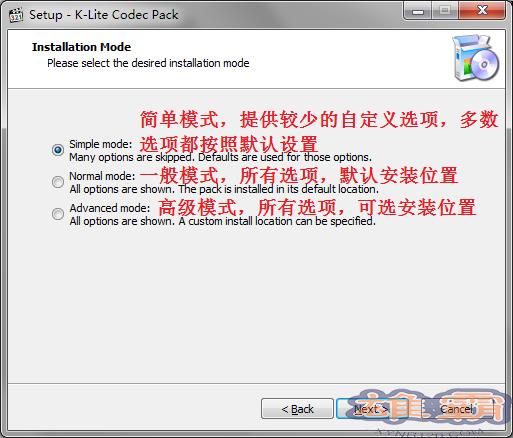
图2k-lite mega编解码器包的安装模式选择
有三种模式可供选择:
简单模式:自定义选项很少(可以选择使用的播放器和设备的扬声器类型),大部分选项都是默认设置的。
常规模式:所有选项(可以选择是否安装Media Player Classic player),默认安装位置。
高级模式:所有选项,可选安装位置
根据需要选择一个即可。我们以“高级模式”为例,因为它的步骤包括了前两种模式的所有步骤。因此,如果您选择上述模式之一进行安装,可以跳过以下步骤。
提示:在您最终确认安装之前,您可以返回这里重新选择安装模式。
4.选择安装位置。默认情况下,它安装在Windows系统的默认程序文件夹中。改不改都一样。如果要更改,点击下图中间右边的按钮,浏览选择安装位置。然后点击
Next >。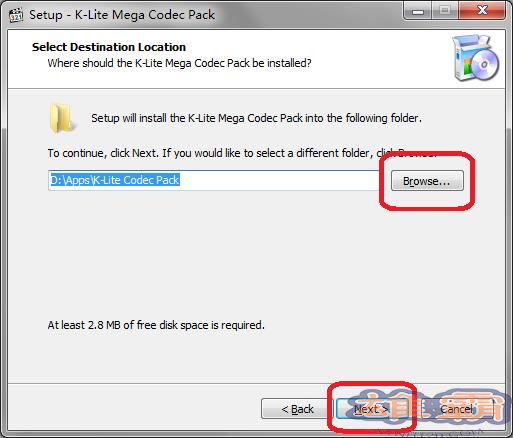
K-Lite Mega编解码器包选择安装位置。
5.选择组件,如下图所示。MPC(Media Player Classic)是一款非常受欢迎的播放器,支持多平台。其实看自己的习惯,根据自己的需要决定是否取消选择图中红框圈出的部分。默认情况下,它处于选中状态。
其他组件不用修改,保持默认即可,然后
Next > 进入下一步。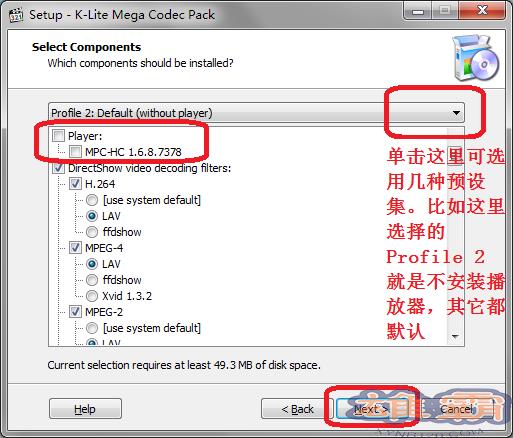
K-Lite Mega编解码器包选择组件
事实上,安装包中内置了几个预设集。例如,这里选择的Profile 2表示没有安装播放器,其他都是默认的。总的来说就是一个要不要装MPC播放器的问题,其他都不需要修改。
6.创建Windows开始菜单文件夹。这一步不需要修改任何东西,只需点击
下一步>进入下一步。7.选择附加任务设置,如图所示。这一步不需要做任何调整,只需
Next > 进入下一步即可。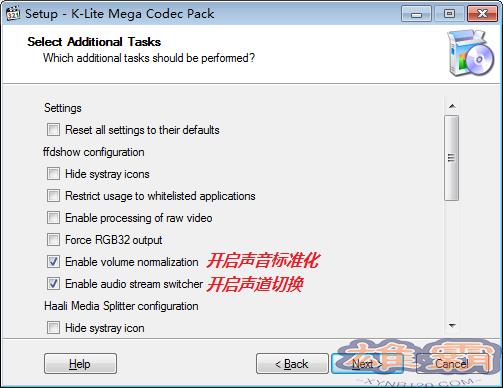
K-Lite Mega编解码器包附加任务
8.硬件加速。这种情况稍微复杂一点,根据电脑配置的不同可能会略有不同。如果计算机有独立显卡,您可以选择带有独立显卡名称的选项。独立显卡目前是NVIDIA或者AMD(或者显示ATI)。使用硬件加速有助于缓解CPU的压力。但是现在的电脑CPU很强大,人们在看电影的时候一般不做其他工作,所以这一步不做改动就不错了。而且,即使这里没有设置硬件加速,只是使用softwre解码(即CPU计算解码),以后也可以在播放器中设置硬件加速。
我的电脑是Intel CPU内置显卡和NVIDIA独立显卡的双卡配置,所以改成了LAV Video——NVIDIA CUVID如图。如果不想用独立显卡,只使用CPU内置显卡,可以选择Intel QuickSync。
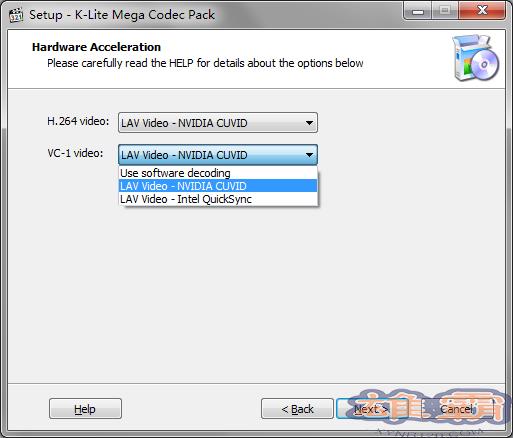
K-Lite Mega编解码器包硬件加速设置
9.选择要关联的玩家,如图。当然我们选择自己喜欢的播放器,比如
KMPlayer。嗯,我最近换成PotPlayer了。)有些人也使用PotPlayer。如果用的PotPlayer是直接解压开始用的那种,估计这里不会显示PotPlayer项。
所以,如果你还没有安装KMPlayer,或者这里没有列出常用播放器,没关系,一般播放器都会自动调用已安装可用解码器。
然后
Next > 进入下一步。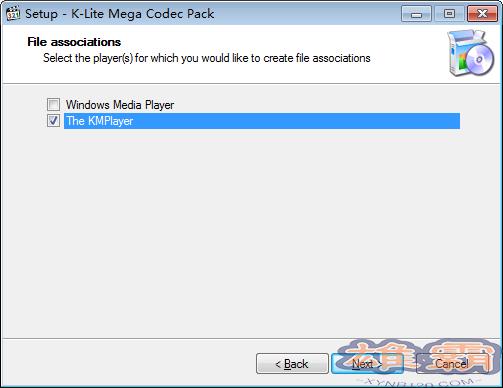
K-Lite Mega编解码器包选择相关的播放器。
10.文件关联。
有两种情况:
如果上一步选择了一个玩家,这里的文件关联将与该玩家关联;
如果上一步没有选择玩家,则不显示这一步,直接跳过下一步。
如果选择了KMPlayer,则选择我们刚才选择的播放器(KMPlayer)的文件关联,即选择KMPlayer要播放的文件类型。左边是视频文件,建议直接勾选上面的框,实现全选;右边是音频文件,建议不要选(因为我个人只用mp3格式音频,只用iTunes播放)。当然,你可以根据自己的喜好来选择。然后
Next > 进入下一步。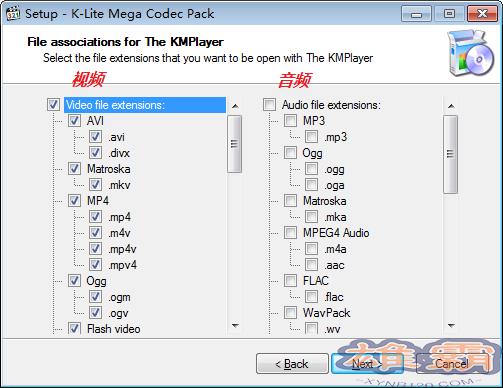
图5为步骤4中选择的播放器选择要关联的文件。
11.缩略图。当我们浏览文件时,它是显示在Windows资源管理器(文件夹)中的文件图标。
不用麻烦了。建议直接通过图中下方的三个按钮中间选择选择Windows默认。第一个是“全选”,第三个是“不选”。然后直接
Next > 进入下一步。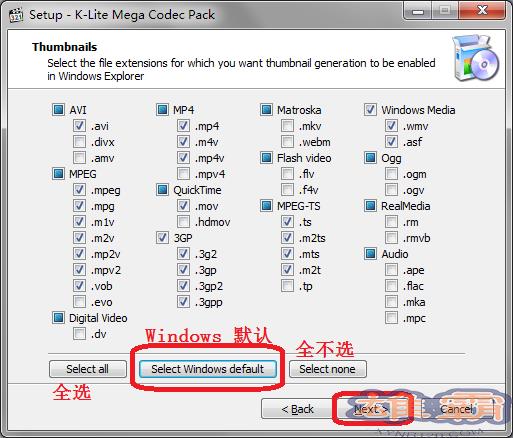
在窗口中选择缩略图。
12.以上步骤11之后,基本上就没有什么我们需要修改的了。对于所有警告、提示或其他内容,选择
yes或Next >(下一步)或Finish。13.安装后无需重启即可使用。
常见问题
K-Lite Mega编解码器的优势是什么?
a、有了它,你可以播放任何你能看到的格式多媒体文件,而不用在网上到处找它的价签,也不用支持这个格式播放器。
b、K-Lite Mega编解码器完全免费,你可以自由传播。
c,不需要很多玩家使用。即使安装了这个解码器软件,电脑自带的媒体播放器也可以播放任何电影。是不是很神奇,让你用自己的播放器就能解决所有问题,不用安装一对杂七杂八的软件,不用担心下载带广告的播放软件!
此套装不仅包含解码器,还包含media player classic。如果不需要(一般不需要,因为自带英文)。
KLM是英文的,但是不用担心,因为一旦安装就不用担心了,而且它的安装很简单,一路next就行,唯一要做的就是取消media player classic的安装。
KLM解码器有三个版本:基本版、标准版、完整版和Mega版。基本的最少解码器,满的和Mega的都有解码器。如果你不知道基本版和标准版是否有你需要的解码器,那就下载完整版和Mega版。
更新日志
将LAV过滤器更新至版本0.75-2-gddef5。
已将Icaros更新至3.2.0版。
将编辑解码器调整工具更新至版本6.5.1。
全能影音格式解码器(K-Lite Mega Codec Pack)相关下载
- 查看详情UUmeFLVSpy简体2024-06-10
- 查看详情天翼超高清简体2024-05-23
- 查看详情WebPlayer(泰初影音播放器)简体2024-04-28
- 查看详情弹弹play播放器简体2024-04-28
- 查看详情ZY Player简体2024-04-19
- 查看详情 UUmeFLVSpy 简体 2024-06-10
- 查看详情 天翼超高清 简体 2024-05-23
- 查看详情 WebPlayer(泰初影音播放器) 简体 2024-04-28
- 查看详情 弹弹play播放器 简体 2024-04-28
- 查看详情 ZY Player 简体 2024-04-19
- 查看详情 汉邦高科播放器 简体 2024-06-15
- 查看详情 X Studio歌手 简体 2024-06-15
- 查看详情 上助手 简体 2024-06-15